Aujourd'hui, il est essentiel d'avoir quelques notions
de base sur le traitement des images numériques : recadrer,
redimensionner, modifier l'orientation d'une image,
éventuellement la retoucher, l'enregistrer sous différents
formats, la renommer
correctement, ... sont autant de
compétences qu'il peut être utile de maîtriser pour la poursuite de
vos études, mais aussi dans la vie quotidienne.
Aussi, pour
évaluer certaines de ces compétences, ou vous permettre de
les acquérir ou les renforcer, vous trouverez ci-dessous
quelques activités à réaliser.
Activité 1 : recadrer, modifier
l'orientation et redimensionner une image numérique avec
PhotoFiltre
Pour cette
première activité, vous allez :

-
l'enregistrer sur votre ordinateur (ou
tablette),
-
la renommer en respectant le format suivant : "Nom
Prénom - Classe - Les métiers et leurs rôles",
-
Recadrer l'image
en ne gardant que la partie utile de la photo :
l'exercice réalisé par l'élève.
-
Orienter l'image dans le bon sens en utilisant
l'un de ces outils :


-
redimensionner l'image
pour lui donner une taille maximale de 800 pixels
dans sa plus grande dimension.
-
enregistrer les modifications
en conservant le format jpg (taux de
compression de 90)
-
Compléter le document suivant :
|
Fichier au format PDF de type formulaire |
 |
Activité 2 : extraire une image d'un
fichier PDF.
Il peut parfois être utile de récupérer une image (ou
une partie) d'un fichier PDF. C'est ce que vous allez
faire pour récupérer l'exercice réalisé par un élève, et
envoyé à son professeur sous la forme d'un PDF de toute
la page du cahier d'activités.
Pour cette
activité, vous allez :
|
Fichier au format PDF |
 |
-
l'enregistrer
sur votre ordinateur (mais ce n'est pas
nécessaire, vous pouvez simplement l'ouvrir),
-
Zoomer
au maximum sur l'exercice 4 (c'est essentiel pour
obtenir une image de qualité).
-
Sélectionner l'exercice avec l'outil "cliché" de PDF
X-change Viewer :


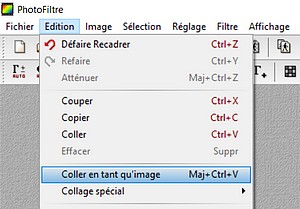
-
redimensionner l'image
pour lui donner une taille maximale de 500 pixels
dans sa plus grande dimension.
-
enregistrer l'image
au format jpg (taux de
compression de 20%) en respectant le format suivant : "Nom
Prénom - Classe - exercice 4 p.46",
-
déposer le fichier
dans l'espace qui vous a été précisé. (Restitution
de devoir ou Cahier de texte).